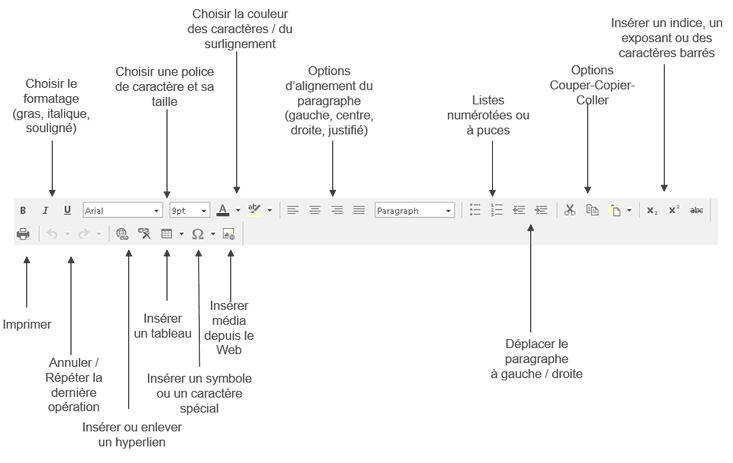Barre de menus : Système |
Menu : Sécurité > Piste de vérification |
L'application SIGMA-RH.net vous fournit une piste de vérification (un « audit trail ») de toutes les transactions effectuées dans le système. Ces transactions ont pu être effectuées :
•directement dans le dossier concerné;
•en lot par l'entremise d'une tâche planifiée.
Ces transactions sont enregistrées avec le nom de l'utilisateur responsable de la transaction, l'heure et la date de la transaction, ainsi que les valeurs avant et après la transaction. Cette piste de vérification permet à l'administrateur de système de déterminer l'origine d'une erreur de saisie ou de traitement et ainsi d'apporter les correctifs nécessaires.
Cette étape consiste à indiquer au système quels types d'instances inclure dans la piste de vérification. Par exemple, pour vérifier les transactions relatives aux fiches des employés, il vous faudra sélectionner le type d'instance « Dossier des employés ».
1.Choisir Sécurité> Configuration de la piste de vérification dans la barre de menus. 2.Cliquer Ajouter. 3.Cocher, dans la fenêtre contextuelle, le ou les types d'instances à inclure dans la piste de vérification, puis cliquer Sélectionner. 4.Dans la fenêtre flottante secondaire Options d'épuration, préciser le nombre de jours pendant lequel les entrées seront conservées dans la piste de vérification. Note : Cette épuration sera effectuée chaque jour, lors de la première connexion à l'application. 5.Cliquer Enregistrer pour sauvegarder les paramètres de configuration. 6.Demander à votre administrateur de système de redémarrer le service associé à l'Assistant personnel. |
1.Choisir Sécurité > Piste de vérification dans la barre de menus Système. Résultat : Le système liste toutes les transactions correspondant aux types d'instances sélectionnés dans le menu Configuration de la piste de vérification et aux droits d'accès définis pour l'utilisateur qui visualise la piste. Cette liste indique la date et l'heure des transactions, le nom de l'utilisateur responsable, le type d'instance ainsi que le type d'action effectué. Un filtre permet de restreindre la liste : •aux transactions effectuées au cours des 7 derniers jours, •aux transactions effectuées pendant une période donnée (préciser alors les dates de début et de la fin de cette période), •aux transactions de type Lecture, Ecriture, Suppression ou Ajout. 2.Pour consulter le détail de toutes les transactions, cliquer Visualiser. 3.Pour consulter une transaction en particulier, cliquer cette transaction. Résultat : Le système affiche une piste de vérification détaillée. Le contenu de la liste peut être mis en page à l'aide de la barre d'outils d'édition. Il peut également être imprimé. 4.Cliquer Quitter pour fermer la piste de vérification. Barre d'outils d'édition
|
Voir aussi...